Introduzione
La casella di testo è un controllo che permette di scrivere del testo utile per la gestione dei dati in fase di input.
In questo articolo vedremo il suo utilizzo ed alcune novità di questa nuova versione di Infopath 2013.
Creazione del modulo e primo utilizzo
Apriamo il programma Microsoft Infopath 2013 e dalla barra dei controlli (figura 1) trasciniamo nel modulo il controllo casella di testo, quello con i simbolo aB dentro ad un quadrato.
Si fa presente che il titolo del modulo è stato impostato con del testo.
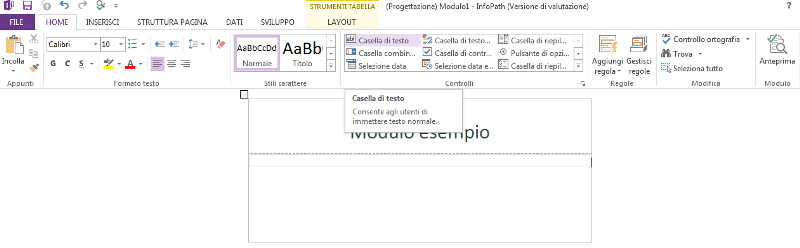
Figura 1 – La barra degli strumenti
Se facciamo click su tale controllo, verrà visualizzata nel menu di Infopath, la voce , “Strumenti controllo” (figura 2) nella quale possiamo impostare varie informazioni.
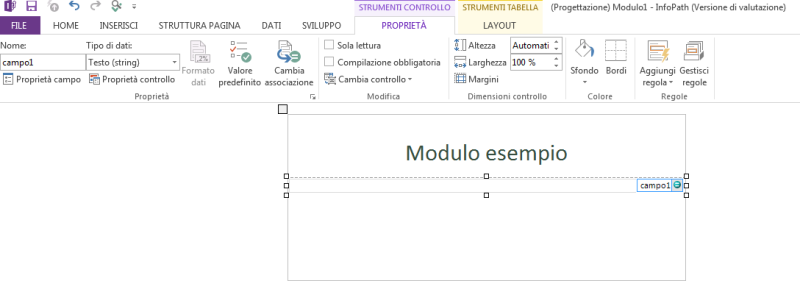
Figura 2 – la finestra delle proprietà del controllo.
Diverse sono le proprietà che possiamo gestire, tra queste oltre alle proprietà, anche la parte layout, ossia l’aspetto.
La finestra delle proprietà è possibile visualizzarla anche come nella versione precedente, ossia nel fare click con il pulsante destro del mouse sul controllo.
Se facciamo click sul pulsante “Sfondo” (figura 3) viene visualizzata una tavola di colori in cui è possibile impostare il colore di sfondo, nel nostro caso scegliamo il giallo.
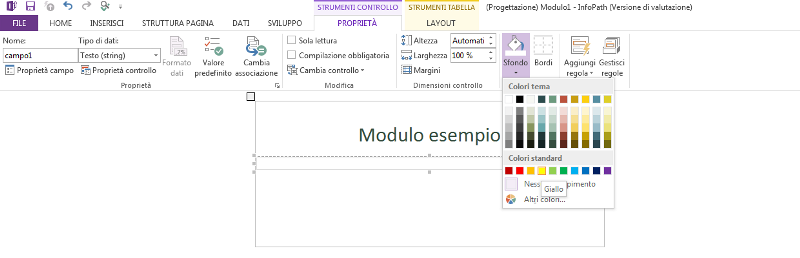
Figura 3 – Impostazione del colore di sfondo
Se invece vogliamo impostare la compilazione del campo obbligatoria, l’utente è obbligato a scrivere nel campo, in questo caso dobbiamo impostare la spunta nell’opzione “Compilazione obbligatoria” figura 4.
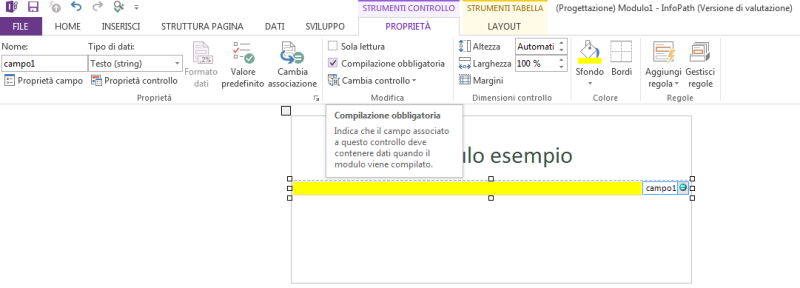
Figura 4 – impostazione della compilazione obbligatoria
Come abbiamo detto, i moduli Infopath hanno una grande flessibilità, anche nella gestione del dato.
Come si vede in figura 5, possiamo specificare anche il tipo di dato che va inserito, come testo, numerico, ecc. Il tutto tramite l’opzione “Tipo di dato” presente nella parte sinistra delle proprietà o nella finestra della proprietà della casella di testo.
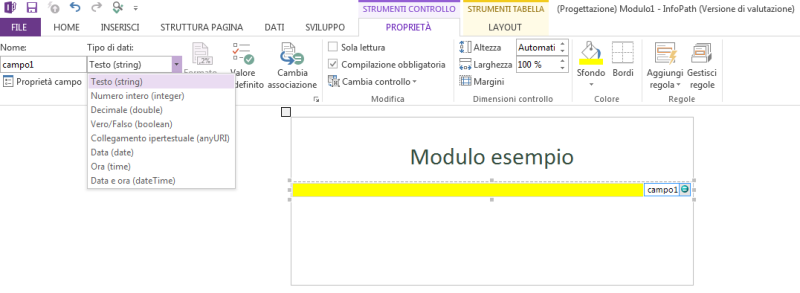
Figura 5 – Impostare il tipo di dato
Il campo della casella di testo può essere ridimensionato, utilizzando i quadrati che sono visualizzati quando si fa click sul controllo, oppure tramite la finestra “layout” impostando le dimensioni.
Se invece vogliamo impostare un valore predefinito (per esempio la data) ,dobbiamo fare click sul pulsante “Valore predefinito” (figura 6), il quale ci visualizza una finestra in cui possiamo impostare il dato.
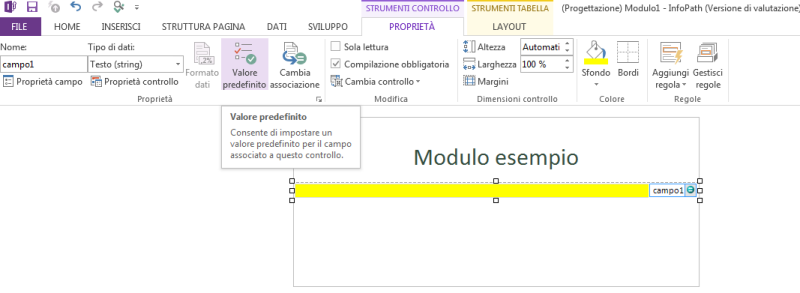
Figura 6 – Il pulsante relativo al valore predefinito.
Nella finestra che viene aperta (figura 7) , possiamo impostare nella casella “Valore” della sezione “Valore predefinito” un valore, oppure utilizzare il pulsante formula “Fx” il quale ci apre a sua volta una finestra per impostare una formula.
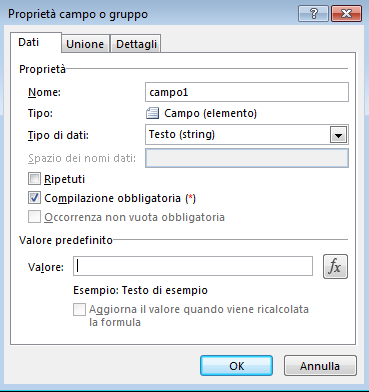
Figura 7 la finestra delle proprietà
Supponiamo che vogliamo inserire la data corrente, utilizzando le formule messe a disposizione da Infopath 2013.
Facciamo click sul pulsante “Fx” formula, il quale ci apre una finestra (figura 8) che tramite il pulsante Inserisci formula, possiamo selezionare quella di nostro interesse.
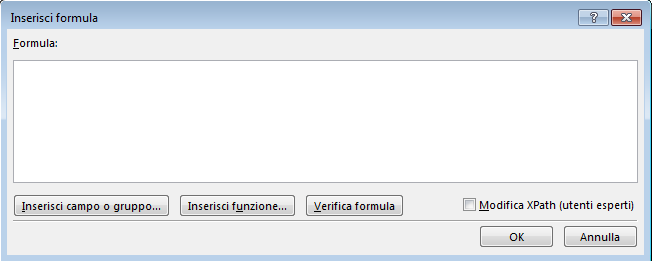
Figura 8 – Finestre delle formule
Selezioniamo il pulsante inserisci formula e poi selezioniamo la categoria "Data", fatto ciò selezioniamo la funzione “Oggi” (figura 9).
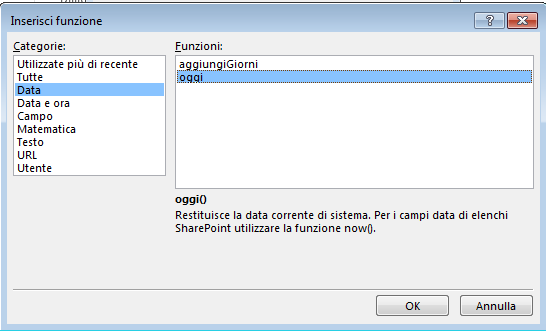
Figura 9 – La funzione oggi
Confermate il tutto tramite il pulsante ok, poi ok e poi ok.
A questo punto tramite il pulsante “Anteprima” possiamo vedere le modificate apportate al modulo con il risultato finale, il pulsante si trova nella parte destra (figura 10).
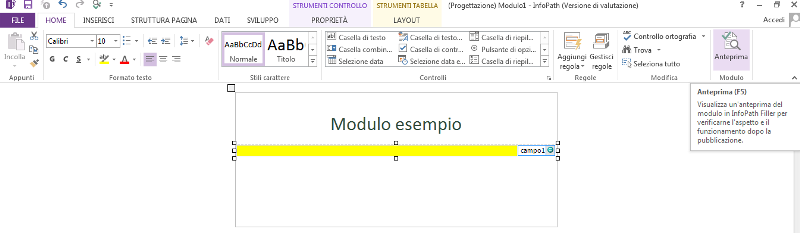
Figura 10 – il pulsante “Anteprima”
In figura 11 è riportata l'anteprima del modulo che le impostazione applicate.
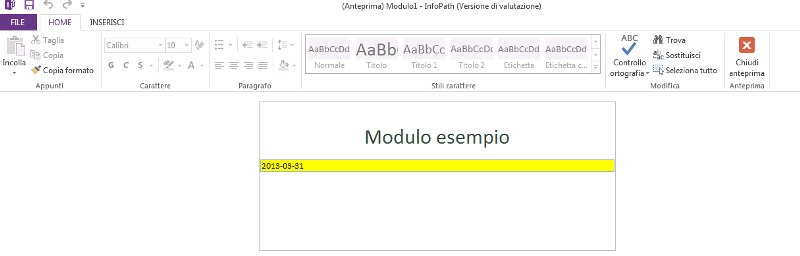
Figura 11 – anteprima del modulo
Conclusioni
L’articolo ha voluto fornire al lettore le basi sull'utilizzo di uno dei controlli più utilizzati in ambito di Microsoft Infopath 2013, il controllo offre numerosi aspetti e precisamente campi di applicazione rendendo i moduli anche con una certa complessità.
L'articolo ha voluto fornire alcune aspetti basilari.










 Le opere pubblicate in questo blog sono sotto la licenza Creative Commons. Attribuzione- No commerciale e no derivate.
Le opere pubblicate in questo blog sono sotto la licenza Creative Commons. Attribuzione- No commerciale e no derivate.




Nessun commento:
Posta un commento